手机视频软件哪个好?如何选择适合自己的视频编辑应用?
14
2025-02-11
在计算机使用过程中,有时候会遇到设备不能正常工作的情况,这时候需要安装或更新相应的软件驱动。但是,有时候找到正确的驱动程序是很困难的,如果下载错误的驱动程序,可能会导致设备无法正常工作,甚至会破坏计算机系统。本文将为大家介绍一些寻找软件驱动的正确方法和注意事项。
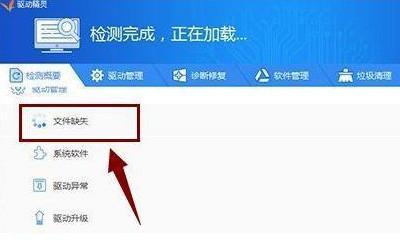
了解设备型号和制造商是找到正确驱动的关键
要想找到正确的驱动程序,首先需要了解设备型号和制造商。这些信息通常可以在设备上找到或者在设备的说明书中查看。一般来说,制造商会在其官方网站上提供最新的驱动程序下载。
搜索引擎是寻找驱动程序的首选方式
如果你不知道设备的制造商和型号,可以尝试使用搜索引擎来搜索。输入设备的名称或型号,然后加上“driver”或“驱动程序”的关键字进行搜索。搜索结果中可能会包含一些官方网站或其他第三方网站的链接,但需要谨慎选择。
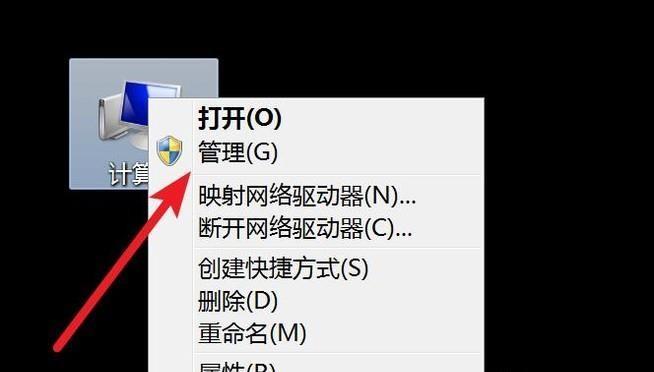
官方网站是下载驱动程序的最可靠来源
如果已经找到了设备的制造商和型号,那么最可靠的下载来源就是制造商的官方网站。在官方网站上下载驱动程序可以保证驱动程序的正确性,并且通常也会提供安装说明和其他相关信息。
注意避免下载来路不明的驱动程序
除了官方网站外,还有许多第三方网站提供驱动程序下载。然而,这些第三方网站中可能会包含恶意软件或者带有病毒的驱动程序,因此需要谨慎选择。最好的选择是从官方网站上下载驱动程序。
驱动程序版本要与操作系统相匹配
在下载驱动程序时,一定要确保驱动程序的版本与操作系统相匹配。如果驱动程序不适用于当前的操作系统版本,可能会导致设备无法正常工作或者系统崩溃等问题。

驱动程序压缩包要解压后再安装
许多驱动程序是以压缩包形式提供下载的。在安装之前,需要先将压缩包解压缩到指定的文件夹中,然后再安装驱动程序。否则,可能会导致安装失败或者驱动程序无法正常工作。
注意备份驱动程序
在安装新的驱动程序之前,最好备份一下原来的驱动程序。如果新的驱动程序无法正常工作,可以通过还原原来的驱动程序来恢复设备的功能。
驱动程序安装前要关闭杀毒软件和防火墙
在安装驱动程序之前,最好关闭杀毒软件和防火墙。这是因为某些杀毒软件和防火墙可能会误判驱动程序为病毒或者危险软件,从而阻止其安装。一旦安装完成后,可以重新开启杀毒软件和防火墙。
使用设备管理器更新驱动程序
在设备管理器中可以查看设备的状态和信息,并且还可以更新设备的驱动程序。打开设备管理器后,找到需要更新的设备,右键点击设备,选择“更新驱动程序”,然后选择“自动搜索更新的驱动程序”。
使用驱动更新工具自动更新
有一些驱动更新工具可以自动检测和更新系统中的驱动程序。这些工具可以大大减少用户的工作量,同时还可以确保驱动程序的正确性和兼容性。
注意驱动程序的数字签名
数字签名是指驱动程序已经通过了微软的数字签名验证,并且被证明是安全的。在安装驱动程序时,最好选择已经通过数字签名验证的驱动程序,以保证系统的安全和稳定性。
遇到问题可以在厂商的支持论坛上寻求帮助
在安装驱动程序时可能会遇到各种问题,此时可以在设备制造商的支持论坛或者社区中寻求帮助。许多制造商都会在其官方网站上提供技术支持和常见问题解答。
备份驱动程序的方法有很多种
备份驱动程序的方法有很多种,包括使用第三方备份软件、手动备份驱动程序文件夹等。选择合适的备份方法可以大大提高备份效率和恢复成功率。
卸载驱动程序需要谨慎操作
如果需要卸载某个驱动程序,需要谨慎操作。在卸载之前,最好备份一下当前的系统状态,以防止卸载后出现意外情况。在卸载驱动程序时,也需要注意选择正确的卸载方法,以免影响系统稳定性。
本文介绍了一些寻找软件驱动的正确方法和注意事项,包括了解设备型号和制造商、使用搜索引擎、访问官方网站、避免下载不明来源的驱动程序、匹配操作系统版本、备份驱动程序、关闭杀毒软件和防火墙、使用设备管理器更新驱动程序、使用驱动更新工具自动更新、注意数字签名、在制造商的支持论坛上寻求帮助等。希望本文能够帮助读者更好地找到和安装驱动程序,提高计算机系统的稳定性和安全性。
版权声明:本文内容由互联网用户自发贡献,该文观点仅代表作者本人。本站仅提供信息存储空间服务,不拥有所有权,不承担相关法律责任。如发现本站有涉嫌抄袭侵权/违法违规的内容, 请发送邮件至 3561739510@qq.com 举报,一经查实,本站将立刻删除。